关闭445端口操作说明
关闭135端口和445端口
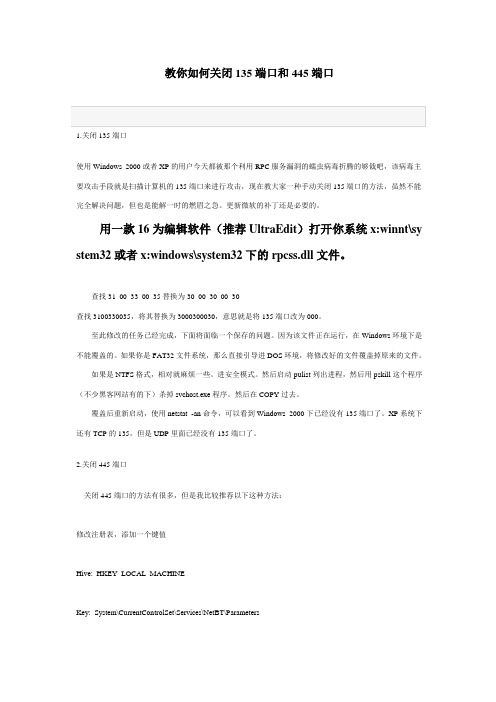
教你如何关闭135端口和445端口1.关闭135端口使用Windows 2000或者XP的用户今天都被那个利用RPC服务漏洞的蠕虫病毒折腾的够戗吧,该病毒主要攻击手段就是扫描计算机的135端口来进行攻击,现在教大家一种手动关闭135端口的方法,虽然不能完全解决问题,但也是能解一时的燃眉之急。
更新微软的补丁还是必要的。
用一款16为编辑软件(推荐UltraEdit)打开你系统x:winnt\sy stem32或者x:windows\system32下的rpcss.dll文件。
查找31 00 33 00 35替换为30 00 30 00 30查找3100330035,将其替换为3000300030,意思就是将135端口改为000。
至此修改的任务已经完成,下面将面临一个保存的问题。
因为该文件正在运行,在Windows环境下是不能覆盖的。
如果你是FAT32文件系统,那么直接引导进DOS环境,将修改好的文件覆盖掉原来的文件。
如果是NTFS格式,相对就麻烦一些。
进安全模式。
然后启动pulist列出进程,然后用pskill这个程序(不少黑客网站有的下)杀掉svchost.exe程序。
然后在COPY过去。
覆盖后重新启动,使用netstat -an命令,可以看到Windows 2000下已经没有135端口了。
XP系统下还有TCP的135,但是UDP里面已经没有135端口了。
2.关闭445端口关闭445端口的方法有很多,但是我比较推荐以下这种方法:修改注册表,添加一个键值Hive: HKEY_LOCAL_MACHINEKey: System\CurrentControlSet\Services\NetBT\ParametersName: SMBDeviceEnabledType: REG_DWORDValue: 0修改完后重启机器,运行“netstat -an”,你将会发现你的445端口已经不再Listening了。
关闭135 139 445端口
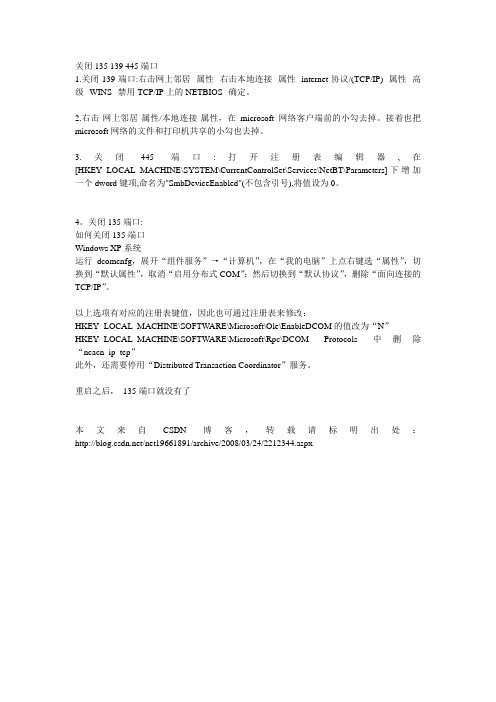
关闭135 139 445端口1.关闭139端口:右击网上邻居--属性--右击本地连接--属性--internet协议/(TCP/IP)--属性--高级--WINS--禁用TCP/IP上的NETBIOS--确定。
2.右击-网上邻居-属性/本地连接-属性,在microsoft网络客户端前的小勾去掉。
接着也把microsoft网络的文件和打印机共享的小勾也去掉。
3.关闭445端口:打开注册表编辑器,在[HKEY_LOCAL_MACHINE\SYSTEM\CurrentControlSet\Services\NetBT\Parameters]下增加一个dword键项,命名为"SmbDeviceEnabled"(不包含引号),将值设为0。
4。
关闭135端口:如何关闭135端口Windows XP系统运行dcomcnfg,展开“组件服务”→“计算机”,在“我的电脑”上点右键选“属性”,切换到“默认属性”,取消“启用分布式COM”;然后切换到“默认协议”,删除“面向连接的TCP/IP”。
以上选项有对应的注册表键值,因此也可通过注册表来修改:HKEY_LOCAL_MACHINE\SOFTWARE\Microsoft\Ole\EnableDCOM的值改为“N”HKEY_LOCAL_MACHINE\SOFTWARE\Microsoft\Rpc\DCOM Protocols 中删除“ncacn_ip_tcp”此外,还需要停用“Distributed Transaction Coordinator”服务。
重启之后,135端口就没有了本文来自CSDN博客,转载请标明出处:/net19661891/archive/2008/03/24/2212344.aspx。
最新整理win10关闭445端口详细教程步骤

w i n10关闭445端口详细教程步骤电脑病毒看不见,却无处不在,有时防护措施不够或者不当操作都会导致病毒入侵。
去年一种病毒席卷了全球各地的医院和高校,它就是勒索病毒,勒索病毒最新变种 2.0已导致我国的很多行业遭受袭击。
勒索病毒是通过入侵端口传播,目前已知主要通过445和135端口传播,那么只要关闭445端口即可对病毒入侵起到预防作用。
本文主要介绍关闭455端口的方法。
关闭135445端口方法详细教程:1、W i n10系统同时按W I N+R打开,(w i n7在开始菜单选择运行其余步骤W I N7/W I N10相同)输入g p e d i t.m s c 后回车,打开本地组策略编辑器。
在出现的文本框中选择w i n d o w s设置里的安全设置子目录,i p安全策略。
以关闭445端口为例(现在主要是通过445端口传播)(其他端口操作相同):2、点击菜单栏,选择创建I P安全策略,弹出I P安全策略向导对话框,单击下一步。
3、在出现对话框后直接点击下一步(名称改不改无所谓)。
4、剩下的全部默认;一直到最后一步,默认勾选编辑属性,单击完成。
5、进入编辑对话框,在规则选项卡内,去掉使用添加向导前边的勾后,单击添加按钮。
6、在弹出的新规则属性对话框中,I P筛选器列表中,添加一个叫封端口的筛选器,最终结果见下图。
7、出结果之前对筛选器进行编辑添加端口类型,去掉使用添加向导前边的勾后,单击添加。
8、在出现的I P筛选器属性对话框中,地址选项卡中,源地址选择任何I P地址,目标地址选择我的I P地址。
9、选择协议选项卡,各项设置如图片中所示。
设置好后点击确定。
(说明添加完445端口后重复上述步骤继续添加135端口,协议类型选择T C P,到此端口输入135)10、两个都添加完最终结果如下图:11、点击确定后,来到i p筛选器列表,选择刚才添加的封端口,然后选择筛选器操作选项卡。
12、去掉使用添加向导前面的勾,单击添加按钮,在弹出筛选器操作属性中,安全方法选项卡,选择阻止选项。
手动封闭137、138、139、445端口
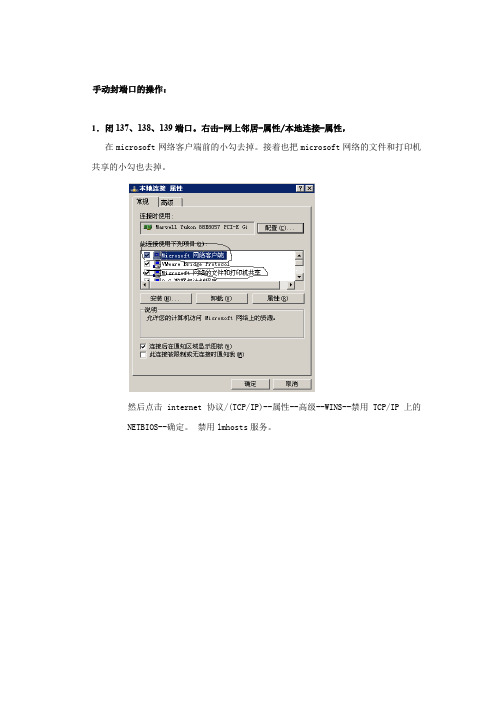
手动封端口的操作:1.闭137、138、139端口。
右击-网上邻居-属性/本地连接-属性,在microsoft网络客户端前的小勾去掉。
接着也把microsoft网络的文件和打印机共享的小勾也去掉。
然后点击internet协议/(TCP/IP)--属性--高级--WINS--禁用TCP/IP上的NETBIOS--确定。
禁用lmhosts服务。
注意:对于多网卡设备为每一个网络连接都要进行同样设置。
2.关闭445端口关闭445端口的方法有很多,通常用修改注册表的方法:1) 在命令行窗口运行修改注册表命令RegEdit。
2) 在弹出的注册表编辑窗口的左边找到下面目录HKEY_LOCAL_MACHINE\System\CurrentControlSet\Services\NetBT\Parameters你可以一级一级目录往下点击,也可用“查找”命令找到NetBT项,然后点击Parameters项。
3) 在编辑窗口的右边空白处点击鼠标右键,出现的“新建”菜单中选择“DWORD值”,如下图所示:修改注册表关闭不安全端口4) 将新建的DWORD参数命名为“SMBDeviceEnabled”,数值为缺省的“0”。
5) 修改完后退出RegEdit,重启机器。
3.关闭135端口。
禁用schedule服务,禁用MSDTC服务。
a)关闭135端口一、单击”开始“——”运行“,输入”dcomcnfg“,单击”确定“,打开组件服务。
二、在弹出的”组件服务“对话框中,选择”计算机“选项。
三、在”计算机“选项右边,右键单击”的电脑“,选择”属性“.四、在出现的”的电脑属性“对话框”默认属性“选项卡中,去掉”在此计算机上启用分布式COM“前的勾。
b)五、选择”默认协议“选项卡,选中”面向连接的TCP/IP“,单击”删除“按钮。
c)六、单击”确定“按钮,设置完成,重新启动后即可关闭135端口4.如何验证端口是否关闭在“开始”菜单中输入:cmd在命令行中输入netstat -ano -p tcp | find “445”如无任何显示表示445端口已经关闭如有返回信息,表示已经连接了135端口。
如何关闭Windows135、139、445端口及默认共享(图文)

如何关闭Windows135、139、445端口及默认共享(图文)一、关闭135端口1. 打开开始菜单,输入“运行”,或者按下Win+R键,打开运行对话框。
2. 在运行对话框中输入“gpedit.msc”,然后按回车键,打开本地组策略编辑器。
3. 在左侧导航栏中,依次展开“计算机配置”→“管理模板”→“网络”→“网络连接”→“Windows防火墙”。
4. 在右侧窗格中,找到“Windows防火墙:允许入站远程管理例外”策略,双击打开。
5. 在弹出的窗口中,选择“已禁用”,然后“应用”和“确定”按钮。
二、关闭139端口1. 同样打开本地组策略编辑器(gpedit.msc)。
2. 在左侧导航栏中,依次展开“计算机配置”→“管理模板”→“系统”→“Netlogon”。
3. 在右侧窗格中,找到“取消NetBIOS解析”策略,双击打开。
4. 在弹出的窗口中,选择“已启用”,然后“应用”和“确定”按钮。
三、关闭445端口1. 打开开始菜单,输入“运行”,或者按下Win+R键,打开运行对话框。
2. 在运行对话框中输入“services.msc”,然后按回车键,打开服务管理器。
3. 在服务列表中,找到“Server”服务,双击打开。
4. 在“常规”选项卡中,将启动类型更改为“禁用”,然后“停止”按钮,“确定”保存设置。
四、关闭默认共享1. 打开注册表编辑器(regedit),在运行对话框中输入“regedit”并按回车键。
3. 在右侧窗格中,找到名为“AutoShareWks”的键值,将其数值数据更改为“0”。
4. 同样找到名为“AutoShareServer”的键值,将其数值数据更改为“0”。
5. 关闭注册表编辑器,并重启电脑使设置生效。
如何关闭Windows135、139、445端口及默认共享(图文)五、验证端口关闭状态1. 在关闭端口和默认共享后,您可能想要验证一下这些设置是否已经生效。
打开命令提示符(按下Win+R,输入cmd,然后按回车键)。
关闭445端口方法

关闭445端口方法445端口是Windows操作系统中用于文件共享的端口,但是在一些情况下,我们需要关闭445端口来增强系统的安全性。
下面将介绍几种关闭445端口的方法,供大家参考。
第一种方法是通过Windows防火墙关闭445端口。
首先,点击开始菜单,选择“控制面板”,然后找到“系统和安全”,再点击“Windows防火墙”。
在左侧菜单中选择“高级设置”,然后找到“入站规则”和“出站规则”。
在“入站规则”中,找到“文件和打印机共享(SMB-In)”,右键点击选择“禁用规则”,同样在“出站规则”中找到“文件和打印机共享(SMB-Out)”,右键点击选择“禁用规则”。
这样就成功关闭了445端口。
第二种方法是通过注册表编辑器关闭445端口。
首先,点击开始菜单,输入“regedit”打开注册表编辑器。
在注册表编辑器中,依次展开“HKEY_LOCAL_MACHINE\SYSTEM\CurrentControlSet\Services\LanmanServer\Pa rameters”,找到“SMB1”,将其数值数据修改为“0”,然后重启计算机即可生效。
这样也可以有效关闭445端口。
第三种方法是通过命令行关闭445端口。
首先,以管理员身份打开命令提示符。
然后输入以下命令,net stop server,回车执行。
接着输入,sc config lanmanworkstation start=disabled,再次回车执行。
最后输入,sc config lanmanserver start=disabled,回车执行。
这样就成功关闭了445端口。
总的来说,关闭445端口可以增强系统的安全性,但在操作过程中需要谨慎,避免影响系统的正常运行。
希望以上介绍的几种方法能够帮助大家顺利关闭445端口,保障系统的安全。
关闭计算机445端口
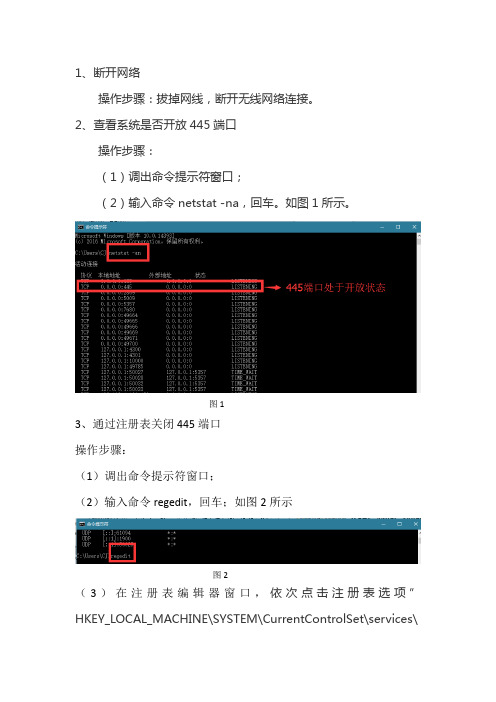
操作步骤:拔掉网线,断开无线网络连接。
2、查看系统是否开放445端口
操作步骤:
(1)调出命令提示符窗口;
(2)输入命令netstat -na,回车。如图1所示。
3、通过注册表关闭445端口
操作步骤:
()调出命令提示符窗口;
(2)输入命令regedit,回车;如图2所示
(3)在注册表编辑器窗口,依次点击注册表选项”HKEY_LOCAL_MACHINE\SYSTEM\CurrentControlSet\services\NetBT\Parameters“,进入NetBT这个服务的相关注册表项,如图3所示
操作步骤:
(1)调出命令提示符窗口;
(2)输入services.msc命令,回车,如图6所示;
(3)在服务窗口,双击Server这行,如图7所示。
(4)在图8所示的窗口中,启动类型选择禁用,然后点击“停止”按钮,再点击“确定”按钮。结果如图9所示。
6、重启计算机
7、检查系统是否关闭了445端口。
操作步骤同2。如果出现如图10所示的结果,则说明操作成功。
(4)在电脑桌面,右键点击“我的电脑”选择属性(或者通过控制面板-系统),查看操作系统是32位还是64位。如图4所示。
(5)在Parameters这个子项的右侧,点击鼠标右键,“新建”,“QWORD(64位)值”,然后重命名为“SMBDeviceEnabled”,再把这个子键的值改为0。如图5所示
4、停止和禁用Server服务
445端口关闭方法

系统有些端口是我们平时用不到但是又存在危险的端口,例如139、135、445等端口,windows默认是开着的,这时我们可以手动关闭这些端口!关闭445端口的方法!方法一.注册表首先,来查看下系统当前都开放了什么端口,怎样查看呢?调出cmd命令行程序,输入命令”netstat -na“,可以看到。
接着,可以发现当前系统开放了135、445以及5357端口,而且从状态看都处于监听状态”Listening“然后,确认自己的系统已经开放了445端口之后,我们开始着手关闭这个高危端口。
首先进入系统的”注册表编辑器“,步骤是:依次点击”开始“,”运行“,输入regedit进入”注册表编辑器“。
接着,依次点击注册表选项”HKEY_LOCAL_MACHINE\SYSTEM\CurrentControlSet\services\NetBT\Parameters“,进入NetBT这个服务的相关注册表项。
然后,在Parameters这个子项的右侧,点击鼠标右键,“新建”,“QWORD(64位)值”,然后重命名为“SMBDeviceEnabled”,再把这个子键的值改为0。
接着,如果你的系统为windows xp系统的话,那么重新启动就可以关闭系统的445端口了。
但是如果是windows 7系统的话,这样还不行!你还要做的就是把操作系统的server服务关闭,依次点击“开始”,“运行”,输入services.msc,进入服务管理控制台。
然后,找到server服务,双击进入管理控制页面。
把这个服务的启动类型更改为“禁用”,服务状态更改为“停止”,最后点击应用即可。
445端口的打开方法:开始-运行输入regedit.修改注册表,添加一个键值 Hive: HKEY_LOCAL_MACHINE Key: System\CurrentControlSet\Services\NetBT\Parameters Name: SMBDeviceEnabled Type: REG_DWORD Value: 1 重新启动运行--CMD--输入netstat -an 可以看到开放的端口关闭445端口方法二1.请在控制面板>程序>启用或关闭windows功能>取消勾选SMB1.0/CIFS文件共享并重启系统。
- 1、下载文档前请自行甄别文档内容的完整性,平台不提供额外的编辑、内容补充、找答案等附加服务。
- 2、"仅部分预览"的文档,不可在线预览部分如存在完整性等问题,可反馈申请退款(可完整预览的文档不适用该条件!)。
- 3、如文档侵犯您的权益,请联系客服反馈,我们会尽快为您处理(人工客服工作时间:9:00-18:30)。
Windows2008 关闭445端口1.开始菜单-搜索-输入CMD ,右键选择以管理员身份执行
2.执行netstat –an查看445端口是否被listening
3.Windows2008 ,需要执行net stop server停止server服务
4.进入控制面板-管理工具-服务,关闭server的开机启动
5.重启系统生效,执行netstat –an 查看无445被listening
Windows2003关闭445办法
1.在运行中输入regedit 回车
在注册表中添加
HKEY_LOCAL_MACHINE\SYSTEM\CurrentControlSet\Services\NetBT\Parameters 下新建DWORD参数命名为“SMBDeviceEnabled”,数值为缺省的“0”
2.重启服务器
Windows2012
1.登录系统,进入windows powershell,执行netstat -an查看445端口是否被listening
2.如果是,输入net stop server 停止服务
3.设置开机不启动
方法:点服务器管理器-工具-服务-禁用开机启动
4.再次在powershell 输入netstat -an 确认445端口没有了。
